Главное меню обеспечивает доступ почти ко всем функциям Windows и позволяет выполнить работы, связанные с запуском программ, получения справок, поиском и открытием документов, настройкой системы.
Назначение пунктов Главного меню:
Документы
Этот пункт выводит список последних 15 документов, с которым пользователь недавно работал. Если в этом подменю щелкнуть на документе или файле, связанным с каким-либо приложением, то оно будет загружено, а выбранный файл будет открыт и готов для работы.
Настройка
Обеспечивает быстрый доступ к Панели инструментов, при помощи которой можно изменить конфигурацию оборудования и установки пользователя. Пункт Настройка также открывает доступ к папке Принтеры, и, наконец, этот пункт позволяет открыть окно Свойства Панели задач.
Поиск
Позволяет находить файлы и папки на любом доступном дисковом устройстве в локальных и внешних сетях. Можно искать файл не только по имени, но и по дате создания, по содержащемуся внутри фрагменту текста или по типу файла.
Справка
Открывает справочную систему Windows 98, которая содержит исчерпывающую информацию по всем возможностям системы и методам их использования.
Выполнить
Дает возможность ввести командную строку, при помощи которой Вы можете выполнить команду DOS, запустить приложение, или открыть папку, введя полное имя файла.
Завершение работы
Позволяет корректно завершить работу с Windows 98. При этом сперва сохраняются все открытые файлы или выводятся сообщения, в которых система просит Вас сделать это. Затем удаляются все временные файлы, которые не нужны для дальнейшей работы системы. При выборе пункта Завершение работы Вам дается возможность вместо выключения компьютера осуществить перезагрузку системы или вернуться обратно в Windows или DOS.
По ходу описания пунктов Главного меню пришлось использовать еще не описанные понятия, такие как Панель задач, Проводник, Мой компьютер, Корзина, Сетевое окружение, Связь.
Панель управления обеспечивает простой доступ к Реестру. Реестр – это база данных Windows 98, в которой хранится информация об установках пользователя, конфигурации оборудования, инсталлированных программах, соответствий приложений и типов файлов и др. системные сведения. Доступ к объектам настройки осуществляется через значки на Панели управления. Двойной щелчок на значке открывает доступ к соответствующей информации для ее изменения или дополнения.
Проводник, Мой компьютер, Сетевое окружение – это встроенные в Windows 98 инструменты, предназначенные для работы с файлами. Они используются для поиска файлов, папок или сетевых компьютеров. Проводник запускается из подменю Программы Главного меню.
Корзина. Это место, куда автоматически помещаются удаленные файлы. Вы можете по желанию либо восстановить их оттуда, либо выбросить из Корзины. Этот инструмент защищает Вас от случайного удаления нужных файлов.
Добавлять комментарии могут только зарегистрированные пользователи.
Регистрация Вход
Дает
возможность быстрого обращения к
документу, который открывался недавно,
например, вчера или несколько дней
назад. Данный пункт расположен в меню
пуск \проводник\документы
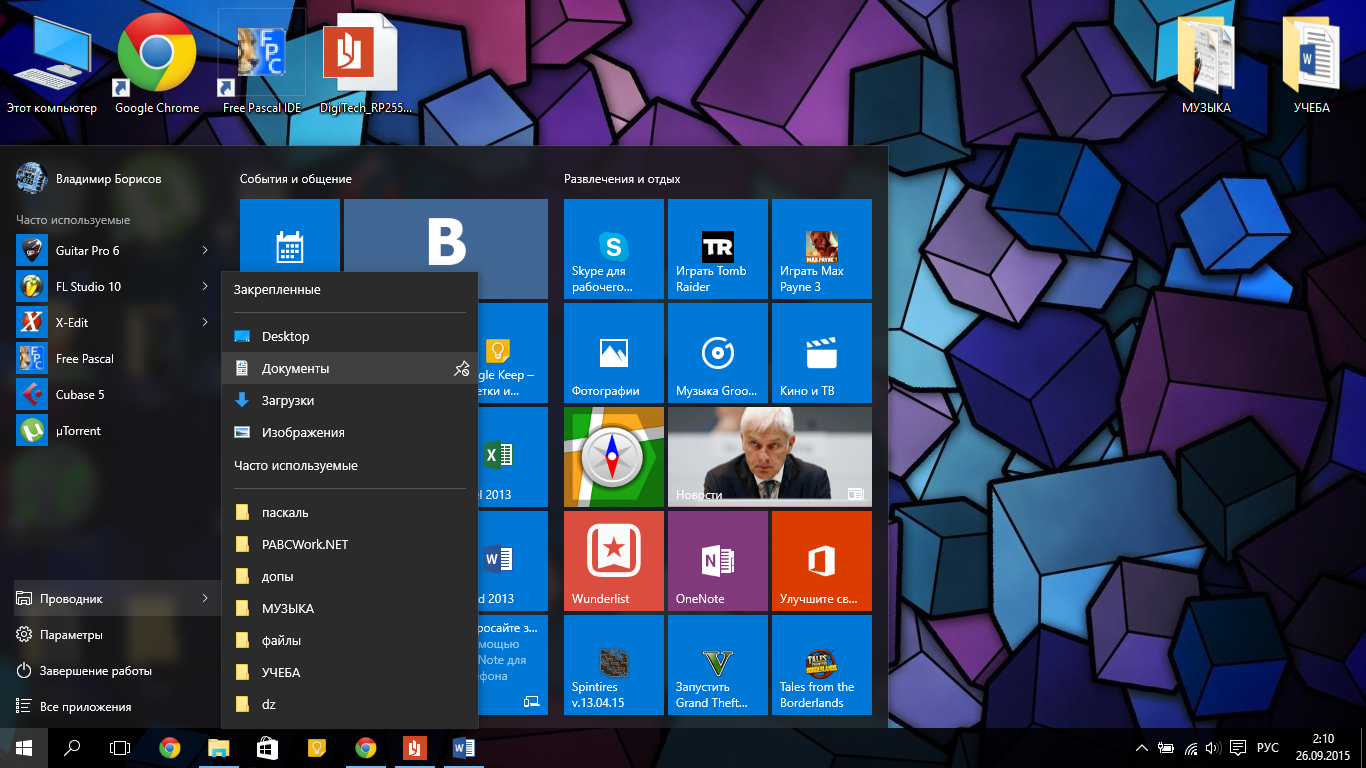
При этом
открывается папка Документы — стандартное
место для хранения редактируемых
документов. Таким образом, можно получить
быстрый доступ и к тем документам,
которые в настоящее время нельзя
непосредственно открыть с помощью
пункта Документы.
7) Назначение
пункта «настройки» меню «Пуск»
Пункт
Главного меню Настройка содержит список
компонентов системы Windows и устройств,
настройка параметров которых может
быть изменена. В данном меню можно
изменить настройки системы, устройств,
настройки сети ,изменения параметров
персонализации и конфиденциальности,
а также настройки учетной записи и
обновления и безопасности .
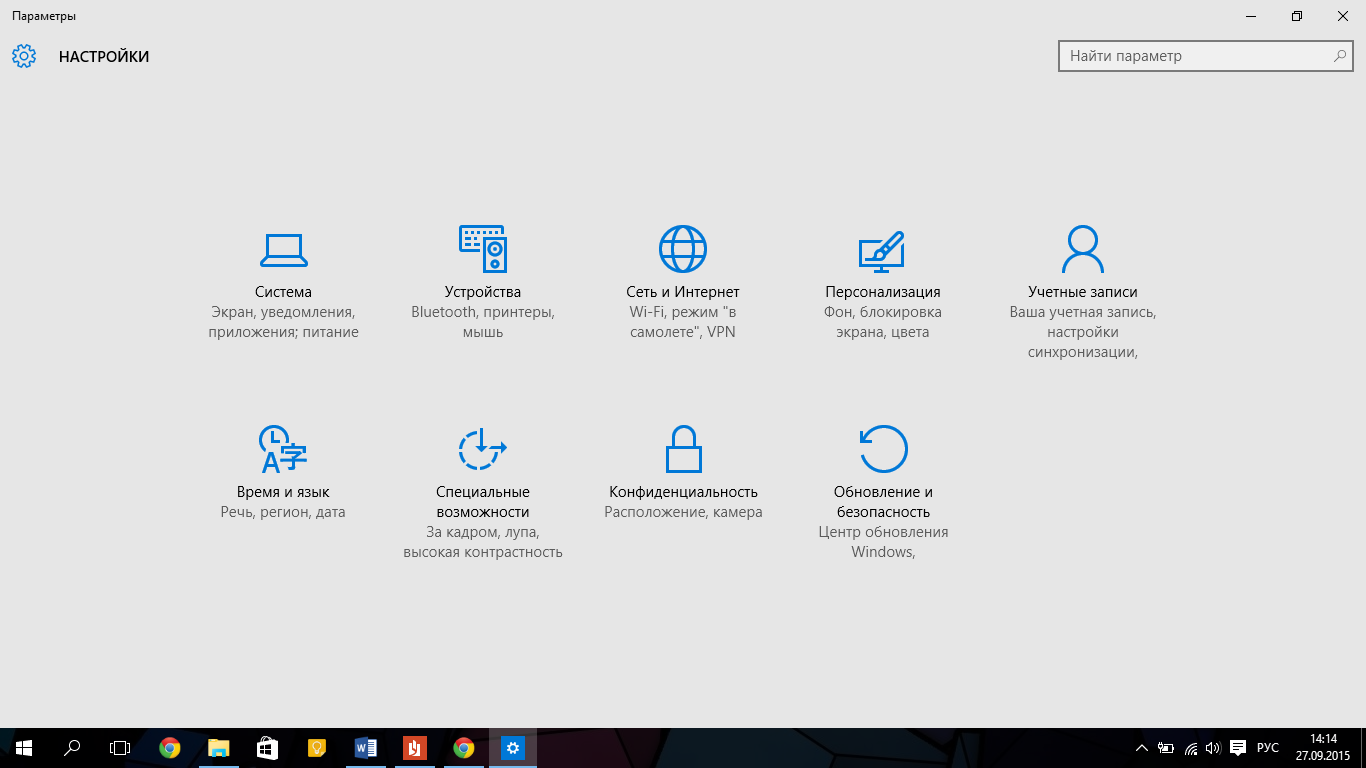

пункта «Найти» в меню «Пуск»
Вызвать
пункт «найти» можно путем нажатия кнопки
в виде лупы справа от кнопки «Пуск».
Данный пункт позволяет находить
необходимые программы, файлы и документы
или настройки по названию и ключевым
словам. Также в Windows10
поддерживается поиск в интернете что
позволяет осуществлять поиск веб сайтов
и элементов в сети интернет .
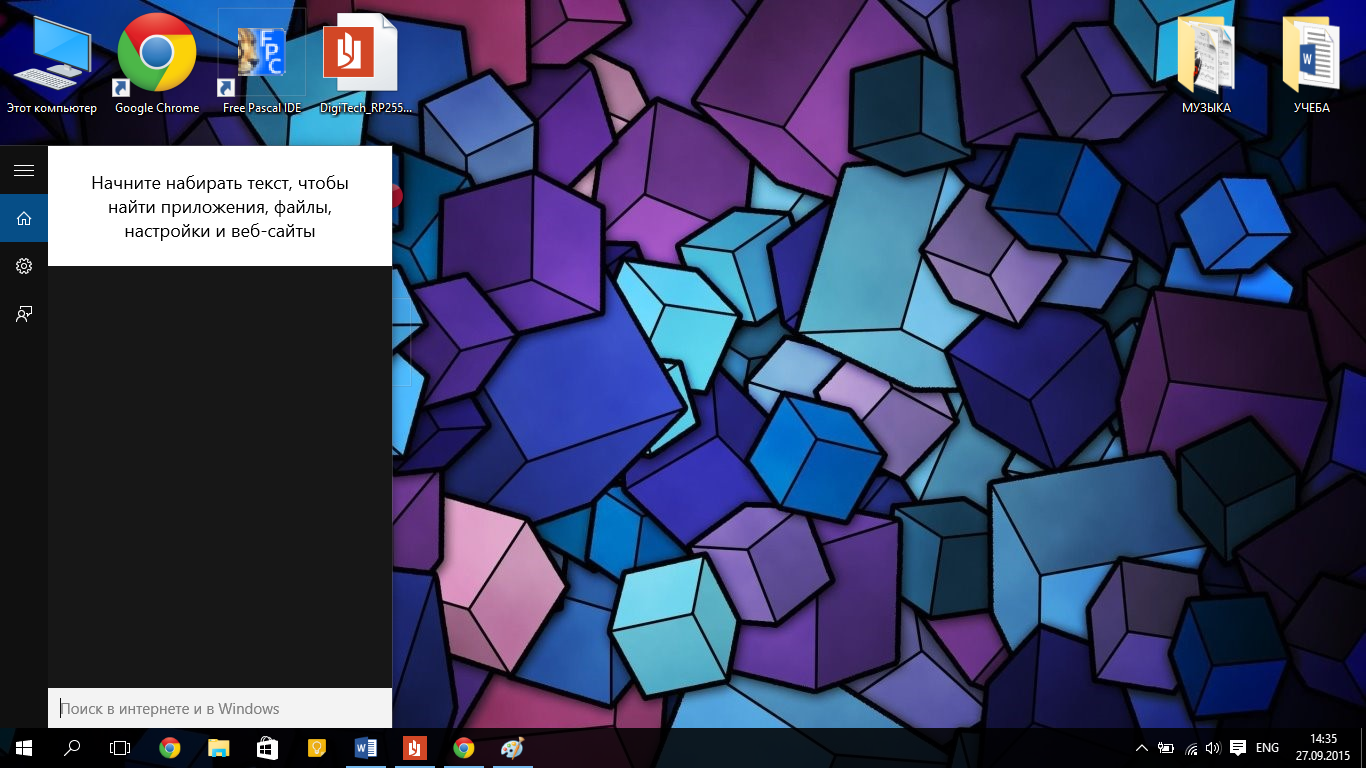
9) Назначение
пункта «справка и поддержка» меню «Пуск»
В Windows10 этот пункт сменил название на «Начало
работы» который можно вызвать из списка
программ меню «Пуск». Он предназначен
для предоставления пользователю
информации по различным программам и
операциям вWindows10.
Дополнительную справку можно получить
в Интернете по адресу
windows.microsoft.com\support.
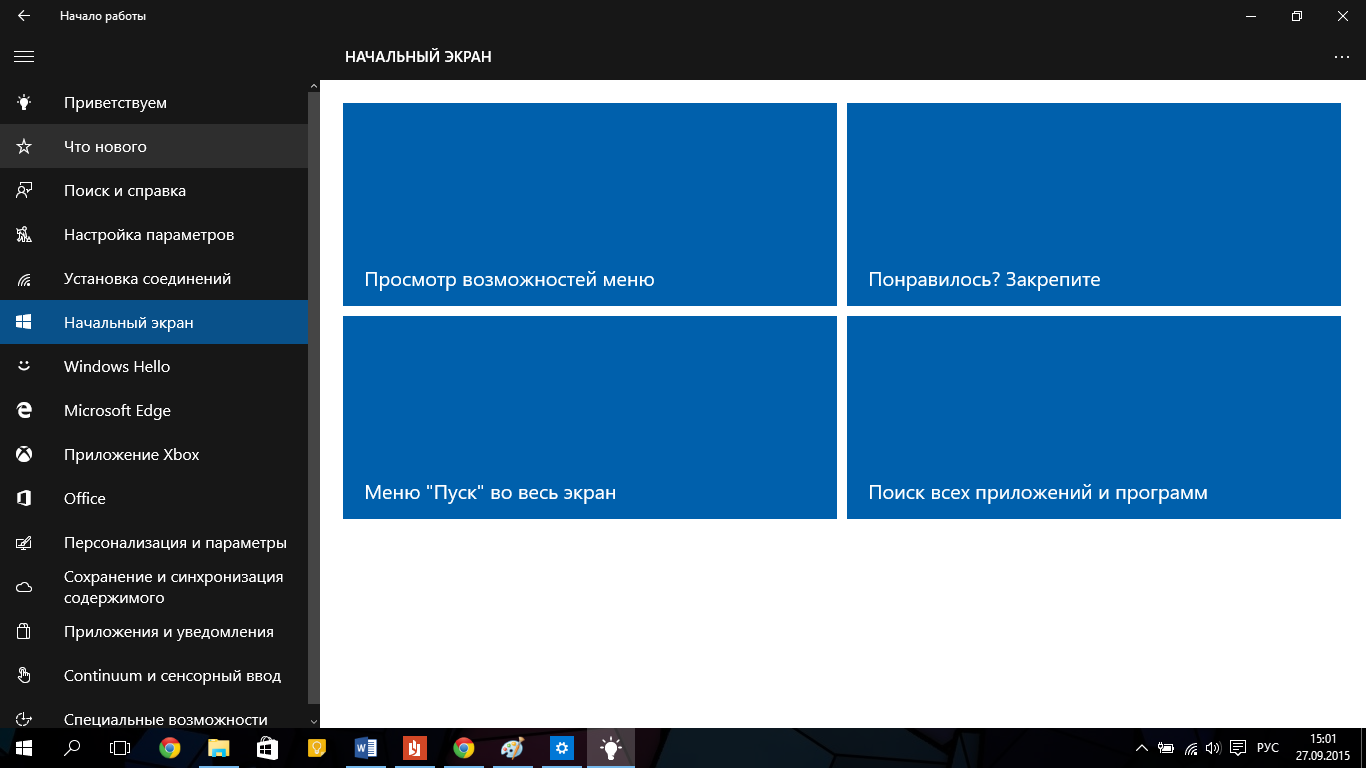
10) Назначение пункта «выполнить» меню
«Пуск»
Если
требуется запустить программу, у которой
нет значка ни на Рабочем столе, ни в
пунктах Главного меню, то вызывают на
Рабочий стол диалоговое окно «Запуск
программы», которое открывают через
Главное меню командой Выполнить. Команда
Выполнить позволяет запустить любую
программу и открыть любую папку как на
вашем компьютере, так и на любом другом
компьютере в сети.

11)Что
такое файловая система ?
Файловая
система-это базовая структура,
представляющая средства измения ,
хранения и упорядочения файлов.
12)
Перечислите основные характеристик
файловых систем
-Минимальный
размер тома
-Максимальный
размер тома
-Максимальный
размер тома
-Поддержка
доменов
13) Кратко
охарактеризуйте популярные файловые
системы ,поддерживаемые в среде Windows
10.
Файловая
система Windows NT (NTFS) обеспечивает
производительность, надежность и
совместимость, которые не в состоянии
предоставить файловая система FAT. NTFS
разрабатывалась с целью обеспечения
скоростного выполнения стандартных
операций над файлами (включая чтение,
запись, поиск) и предоставления продвинутых
возможностей, включая восстановление
поврежденной файловой системы на
чрезвычайно больших дисках.
ReFS, новая
файловая система в Windows основаная на
системе NTFS. Возможности
ReFS: Верификация и авто исправление
данных. Максимальная масштабируемости.
Гибкая архитектура с использованием
функции Storage Spaces, которая задумана и
реализована специально для ReFS.
Соседние файлы в предмете [НЕСОРТИРОВАННОЕ]
- #
- #
- #
- #
- #
- #
- #
- #
- #
- #
- #
Главное меню в операционной системе Windows выполняет центральную роль в управлении различными функциями и приложениями. Команда «Документы» является одной из важных опций, которая предоставляет пользователям доступ к их личным файлам и документам. В данной статье мы более детально рассмотрим, какую функцию выполняет команда «Документы» в главном меню Windows.
Что такое команда «Документы»
Команда «Документы» в главном меню Windows предназначена для предоставления пользователю быстрого доступа к его личным документам. Она создана с целью упрощения навигации и работы с файлами, сохраненными на компьютере или в подключенных устройствах.
Когда пользователь выбирает опцию «Документы», открывается специальная папка, известная как «Папка документов», которая содержит все файлы пользователя, сохраненные по умолчанию в этой директории. В этой папке пользователю доступны его личные документы, такие как текстовые файлы, электронные таблицы, презентации, изображения и многое другое.
Функции команды «Документы»
Команда «Документы» выполняет несколько важных функций, предоставляющих пользователю удобный доступ и управление его личными файлами. Рассмотрим некоторые из них:
- Открытие папки документов: главная функция команды «Документы» — отображение папки, содержащей все личные файлы пользователя.
- Управление файлами: команда «Документы» позволяет пользователю производить стандартные операции с файлами, такие как копирование, перемещение, переименование и удаление.
- Создание новых документов: при помощи команды «Документы» пользователь может создать новые файлы, без необходимости открывать отдельное приложение. Например, можно создать новый текстовый файл прямо из главного меню.
- Поиск файлов: команда «Документы» также предоставляет инструменты для быстрого поиска и фильтрации файлов в папке документов.
- Открытие недавних файлов: в главном меню Windows пользователь может найти список недавно открытых файлов, что упрощает доступ к последним работам.
Значение команды «Документы» для пользователей

Команда «Документы» играет важную роль в повседневной работе обычных пользователей и профессионалов. Она помогает им организовать, найти и работать с личными документами. Благодаря быстрому доступу к файлам и стандартным операциям, пользователи могут увеличить свою производительность и эффективность работы.
Кроме того, команда «Документы» способствует лучшему взаимодействию между различными приложениями и файлами пользователя. Она позволяет открывать документы в нужном приложении по умолчанию, а также обеспечивает простую смену ассоциаций файлов.
Итоги
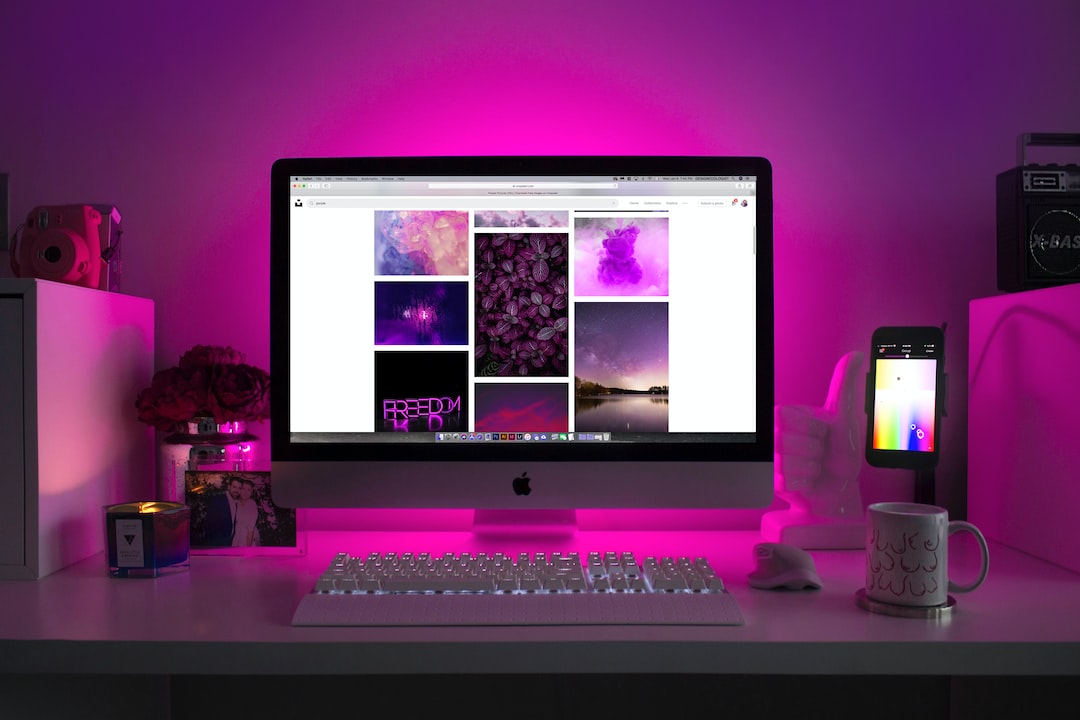
Команда «Документы» в главном меню Windows играет важную роль в организации и управлении личными файлами пользователя. Она предоставляет удобный доступ к папке документов, позволяет управлять файлами, создавать новые документы, осуществлять поиск и открывать недавние файлы. Для пользователей команда «Документы» стала неотъемлемой частью их повседневной работы, повышая их производительность и удобство.
Не нашли ответ на вопрос? Возможно, вам поможет наш похожий материал ниже, который мы специально подобрали для Вас 🙂
Какую функцию главного меню Windows выполняет команда «Документы»
Главное меню Windows — это основной инструмент для навигации по операционной системе. Оно предоставляет доступ ко всем основным функциям, приложениям и файлам на компьютере пользователя. Одной из важных команд в главном меню является команда «Документы». В этой статье мы рассмотрим, какую функцию она выполняет и как она может быть полезна для удобного использования Windows.
Команда «Документы» в главном меню Windows

Команда «Документы» в главном меню Windows предоставляет быстрый доступ к самым последним файлам и папкам, с которыми вы работали. Она позволяет легко открыть и редактировать недавно использованные документы, без необходимости искать их в недрах компьютера. Это удобная функция, которая облегчает работу с разными документами и повышает эффективность работы.
Когда вы щелкаете на команде «Документы», открывается специальное окно, в котором отображаются список последних использованных файлов и папок. Они сортируются по дате и времени последнего доступа. Вы можете легко найти нужный файл или папку в этом списке и щелкнуть на ней, чтобы открыть её.
Кроме того, команда «Документы» имеет функцию загрузки файлов. Если вы хотите создать новый документ, вы можете щелкнуть правой кнопкой мыши на команде «Документы» и выбрать «Новый» в выпадающем меню. Затем вам будет предложено выбрать тип документа, например, текстовый документ, электронную таблицу или презентацию. После выбора вы сможете назвать новый документ и начать работать с ним.
Полезность команды «Документы»

Команда «Документы» в главном меню Windows является полезным инструментом для организации и быстрого доступа к вашим файлам и папкам. Она сохраняет историю последних использованных документов, чтобы вы могли быстро вернуться к ним в любое время. Это особенно удобно, когда вы работаете с несколькими проектами или документами одновременно и нуждаетесь в быстром доступе к ним.
Команда «Документы» также позволяет создавать новые документы с минимальными усилиями. Вы можете использовать её для быстрого создания новых текстовых документов, электронных таблиц или других типов файлов, с которыми вы часто работаете. Вместо того чтобы открывать приложение и затем создавать новый документ, вы можете сделать это прямо из главного меню Windows.
Вам не придется тратить время на поиск нужного файла или папки в системе. Команда «Документы» позволяет быстро найти нужные документы и открыть их в один клик. Она автоматически сортирует и отображает последние использованные файлы и папки, что делает вашу работу максимально удобной и эффективной.
Итог
Команда «Документы» в главном меню Windows выполняет важную функцию упрощения работы с файлами и папками. Она предоставляет быстрый доступ к последним использованным документам и позволяет создавать новые документы с минимальными усилиями. Команда «Документы» упрощает организацию файлов и повышает эффективность работы пользователя. Она является неотъемлемой частью главного меню Windows и предоставляет удобный способ управления вашими документами.
Не нашли ответ на вопрос? Возможно, вам поможет наш похожий материал ниже, который мы специально подобрали для Вас 🙂
Какую функцию главного меню Windows выполняет команда «Документы»
Главное меню Windows является одной из основных частей операционной системы. Оно позволяет пользователям взаимодействовать со всеми установленными программами и находить нужные файлы. В этой статье мы более детально рассмотрим команду «Документы», которая выполняет определенную функцию в главном меню Windows.
Что такое команда «Документы»
Команда «Документы» является одной из важных опций в главном меню Windows. По умолчанию, при нажатии на эту команду, открывается окно, в котором хранятся все документы пользователя. Это включает в себя текстовые документы, электронные таблицы, презентации и другие типы файлов, созданные или открытые пользователем.
Эта функция имеет несколько важных целей и преимуществ:
- Способность быстро и удобно открывать и находить документы, созданные или редактируемые пользователем.
- Возможность организации и классификации документов с помощью папок и подпапок.
- Удобное копирование и перемещение документов между различными папками.
Как использовать команду «Документы»

Для использования команды «Документы» в главном меню Windows, достаточно выполнить несколько простых шагов:
- Нажмите на кнопку «Пуск» в левом нижнем углу экрана.
- В открывшемся меню найдите и щелкните на команде «Документы».
- После этого откроется окно, где вы сможете просматривать все свои документы и файлы.
Пользователи также могут воспользоваться клавиатурными сочетаниями для быстрого доступа к команде «Документы». Например, можно нажать на клавишу «Win» и «E» одновременно, чтобы открыть проводник Windows сразу со вкладкой «Документы».
Роль команды «Документы» в Windows

Команда «Документы» выполняет важную роль в операционной системе Windows. Она предоставляет удобный способ доступа ко всем документам пользователя, улучшая продуктивность и организацию работы с файлами.
Это как личный ассистент, который всегда помнит и знает, где находятся ваши документы. Благодаря команде «Документы» вы можете не тратить время на поиск нужных файлов и с легкостью находить их в нужный момент.
Кроме того, команда «Документы» позволяет быстро перемещать и копировать файлы между различными папками и даже внешними устройствами хранения данных. Это особенно полезно, когда нужно сделать резервную копию важных документов или передать их на другой компьютер.
Итог
Команда «Документы» в главном меню Windows играет важную роль в организации и управлении документами пользователя. Она обеспечивает быстрый доступ ко всем файлам и документам, улучшая эффективность работы и облегчая поиск необходимой информации.
Благодаря команде «Документы», пользователи Windows могут легко найти, открыть и организовать свои документы. Это позволяет им быстро выполнять свои задачи и сосредоточиться на творчестве и достижении поставленных целей.
Использование команды «Документы» является важным навыком для всех пользователей Windows, и, несомненно, повышает удобство и эффективность использования операционной системы.
Qwerty123
⭐⭐⭐
Пункт «Документы» в главном меню Windows предназначен для хранения и организации файлов документов. Он позволяет пользователям легко доступиться к своим документам, таким как текстовые файлы, презентации и таблицы.
Admin88
⭐⭐⭐⭐
Да, и также пункт «Документы» позволяет пользователям создавать новые папки и подпапки для организации своих документов, а также устанавливать права доступа для других пользователей.
Lucky7
⭐⭐
Кроме того, пункт «Документы» может быть настроен для автоматического сохранения файлов в облаке, что позволяет пользователям доступиться к своим документам с любого устройства.
SuperUser
⭐⭐⭐⭐⭐
И не забудем, что пункт «Документы» также может быть использован для поиска файлов по содержимому, что очень удобно для пользователей, которые имеют большое количество документов.
Вопрос решён. Тема закрыта.
- Подключение светодиодного светильника с тремя проводами: основные правила
- Относительная плотность мочи повышена у ребенка: что это значит?
- Можно ли поделиться своими мыслями и чувствами с другими?
7. Для запуска любой программы надо на рабочем столе Windows нажать на?
23. Какую кнопку нужно нажать для автоматической вставки текущей даты в документ Microsoft Word?
А) Ссылку на программу
А)
Б) Ярлык программы
Б)
В) Кнопку запуска программы
В)
Г) Рабочий стол
Г)
8. Чем отличается значок папки от ярлыка?
24. Как перенести фрагмент текста из начала в середину документа?
А) Признак ярлыка – узелок в левом нижнем углу значка, которым он «привязывается» к объекту
А) Стереть старый текст, и набрать его на новом месте
Б) Значок ярлыка крупнее всех остальных значков
Б) Вырезать фрагмент текста, поместив его в буфер обмена. Затем установить курсор в средину документа, выполнить команду «Вставить»
В) На значке ярлыка написана буква «Я»
В) Выделить фрагмент текста, скопировать его в буфер обмена, установить курсор в средину документа, выполнить команду «Вставить»
Г) Признак ярлыка – маленькая стрелка в левом нижнем углу значка
Г) Данная операция в редакторе Word недоступна
9. Для того, чтобы найти файл в компьютере надо нажать?
25. Для создания диаграммы в программе Microsoft Word нужно нажать?
А) Пуск → Найти → Программы и файлы
А)
Б) Пуск → Файлы и папки
Б)
В) Найти → Файл
В)
Г) Пуск → Файл → Найти
Г)
10. Какие функции выполняет пункт Документы Главного меню Windows?
26. Какую нужно нажать кнопку в Microsoft Word для создания таблицы?
А) Пункт Документы Главного меню выводит список открытых в данный момент документов и позволяет переключаться между ними
А)
Б) Пункт Документы Главного меню отображает список документов, с которыми работали последние 15 дней. Щелчок по названию или значку документа запускает приложение, с помощью которого он был создан и открывает документ
Б)
В) Пункт Документы Главного меню отображает список всех созданных документов и позволяет открыть любой из них
В)
Г) Пункт Документы Главного меню выводит список последних открывавшихся документов. Щелчок по названию или значку документа запускает приложение, с помощью которого он был создан и открывает документ
Г)
11. С какой целью производится выделение объектов?
27. Какую кнопку в Microsoft Word нужно нажать для объединения выделенных ячеек?
А) С целью группировки и создания тематической группы
А)
Б) С целью последующего изменения их внешнего вида (изменения размера, вида значка и др.
Б)
В) С целью их сортировки
В)
Г) С тем, чтобы произвести с ними какие-либо действия (открыть, скопировать, переместить и др.)
Г)
12. Как вызвать на экран контекстное меню?
28. Какую кнопку нужно нажать для включения всех границ в таблице Microsoft Word?
А) Щелкнуть левой кнопкой мыши на объекте и в открывшемся списке выбрать команду «Контекстное меню»
А)
Б) Открыть команду меню «СЕРВИС» и в ней выбрать команду «Контекстное меню»
Б)
В) Щелкнуть на объекте правой кнопкой мыши
В)
Г) Дважды щелкнуть левой кнопкой мыши на объекте
Г)
13. В какой программе можно создать текстовый документ (отчет по научной работе)?
29. Какую нужно нажать кнопку для вставки в текст документа Microsoft Word объекта WordArt?
А) Windows Word
А)
Б) Microsoft Word
Б)
В) Microsoft Excel
В)
Г) Microsoft Power Point
Г)
14. Какое из изображений соответствует логотипу программы Microsoft Word?
30. Для создания многоколонного документа Word (например, газеты) нужно нажать кнопку?
А)
А)
Б)
Б)
В)
В)
Г)
Г)
15. Сколько документов можно одновременно открыть в редакторе Word?
31. Как сохранить документ Microsoft Word с расширением типа *.rtf?
А) Только один
А) Файл → сохранить как → тип файла → текст в формате rtf
Б) Не более трех
Б) Файл → rtf
В) Сколько необходимо
В) Параметры → текст → rtf
Г) Зависит от задач пользователя и ресурсов компьютера
Г) Сервис → параметры → rtf
16. Открыть или создать новый документ в редакторе Microsoft Word можно используя панель?
32. Какую кнопку нужно нажать для предварительного просмотра документа Microsoft Word перед печатью на принтере?
А) Файл, создать, новый документ
А)
Б) Форматирование
Б)
В) Структура
В)
Г) Элементы управления
Г)
17. Для настройки параметров страницы Word надо нажать последовательность?
33. Как просмотреть текст документа Word перед печатью?
А) Вкладка ленты Разметка страницы, группа параметры страницы
А) Переключиться в режим «разметка страницы»
Б) Файл → свойства → параметры страницы
Б) Переключиться в режим «разметка страницы» и выбрать масштаб «страница целиком»
В) Параметры страницы → свойства
В) Установить масштаб просмотра документа «страница целиком»
Г) Правка → параметры страницы
Г) С помощью инструмента «предварительный просмотр»
18. Какая из представленных кнопок позволяет закрыть открытый документ Word?
34. Как вставить в документе Microsoft Word разрыв со следующей страницы?
А)
А) Вставка → разрыв со следующей страницы
Б)
Б) Вставка → параметры → со следующей страницы
В)
В) Вставка → разрыв → страницы
Г)
Г) Сервис → разрыв → со следующей страницы
19. Какую кнопку надо нажать для вставки скопированного текста в Microsoft Word?
35. Какое из изображений соответствует логотипу программы Microsoft Excel?
А)
А)
Б)
Б)
В)
В)
Г)
Г)
20 Какую последовательность операций в Microsoft Word нужно выполнить для редактирования размера кегля шрифта в выделенном абзаце?
36. С помощью какой кнопки можно создать новую рабочую книгу Microsoft Excel?
А) Вызвать контекстное меню → шрифт → размер
А)
Б) Формат → шрифт → размер
Б)
В) На ленте инструментов в группе Шрифт изменить размер шрифта
В)
Г) Подходят пункты а, в
Г)
21. Какую кнопку в Microsoft Word нужно нажать для создания нумерованного списка литературы?
37. Какой кнопкой можно закрыть рабочую книгу Microsoft Excel?
А)
А)
Б)
Б)
В)
В)
Г)
Г)
22. Что означает, если отдельные слова в документе Word подчеркнуты красной волнистой линией?
А) Это означает, что шрифтовое оформление этих слов отличается от принятых в документе
Б) Это означает, что эти слова занесены в буфер обмена и могут использоваться при наборе текста
В) Это означает, что в этих словах необходимо изменить регистр их написания
Г) Это означает, что по мнению Word в этих словах допущены ошибки
